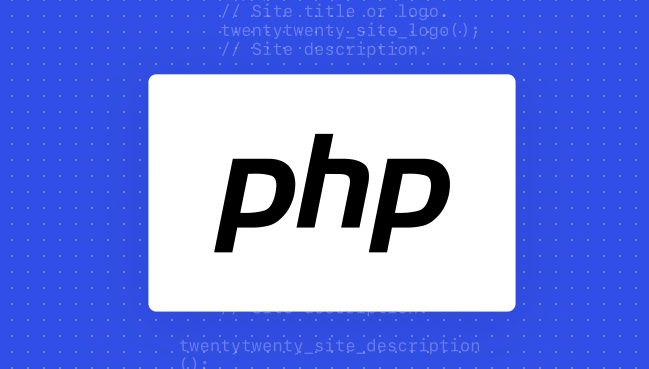Docker配置PHPSSL支持指南
想要在Docker中为PHP应用配置SSL支持,实现HTTPS访问吗?本教程将手把手教你如何操作。首先,我们将介绍如何在开发环境中使用自签名证书快速搭建HTTPS,包括创建证书、编写Dockerfile、配置Nginx以及使用docker-compose编排服务。接着,深入探讨HTTPS配置失败的常见原因及解决方案,例如证书路径错误、端口冲突等。更重要的是,针对生产环境,我们将详细讲解如何结合Let's Encrypt和Certbot实现SSL证书的自动管理和更新,确保你的PHP应用安全可靠地运行在HTTPS协议下,并提供自动化续订、安全防护等方面的建议,助力你的Docker容器化PHP应用安全上线。
要让PHP应用在Docker中支持HTTPS,核心是将SSL证书和密钥配置到Nginx或Apache容器中,并确保与PHP-FPM容器协同工作。1. 创建自签名证书,用于开发环境;2. 编写PHP-FPM和Nginx的Dockerfile;3. 配置Nginx以启用HTTPS并转发PHP请求到PHP-FPM;4. 使用docker-compose编排服务并挂载证书和代码目录;5. 修改本地hosts文件解析域名到127.0.0.1。若HTTPS无法访问或出现证书错误,常见原因包括:证书路径错误、端口未暴露或被占用、Nginx配置语法错误、防火墙限制、自签名证书未被信任、混合内容问题或DNS解析错误。开发环境快速搭建HTTPS的要点是:使用openssl生成证书、统一certs目录、docker-compose挂载证书、Nginx配置正确路径、设置hosts文件。生产环境应采用Let's Encrypt和Certbot自动管理证书,通过独立Certbot容器配合HTTP或DNS挑战方式获取证书,并配置自动续订机制,确保证书长期有效;同时注意权限控制、备份、邮件通知等安全措施。

在Docker里让PHP应用跑上HTTPS,说白了,就是要把你的SSL证书和密钥妥帖地安放在Web服务器(比如Nginx或Apache)的容器里,然后配置它监听443端口,并用这些证书来加密通信。同时,确保Web服务器和PHP-FPM容器能无缝协作,让你的PHP代码在安全的环境下被执行。

解决方案
要搞定这事儿,我们通常会用到docker-compose来编排Nginx(或者Apache)和PHP-FPM这两个核心服务。核心思路是:Nginx负责接收HTTPS请求,处理SSL握手,然后将PHP相关的请求转发给PHP-FPM容器处理。
我们先准备好自签名的SSL证书,这在开发环境里特别方便,省去了申请正式证书的麻烦。在你的项目根目录下创建一个certs文件夹,然后执行:

mkdir -p certs openssl req -x509 -nodes -days 365 -newkey rsa:2048 -keyout certs/nginx.key -out certs/nginx.crt -subj "/CN=yourdomain.local"
这里yourdomain.local可以是你本地hosts文件里指向127.0.0.1的任何域名,比如app.local。
接下来,我们需要一个Dockerfile来构建我们的PHP-FPM服务,以及一个Nginx的配置文件。
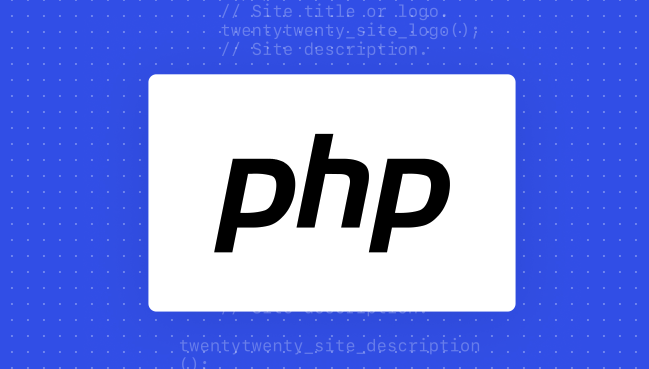
1. php/Dockerfile (假设放在项目根目录下的php文件夹里):
FROM php:8.2-fpm-alpine # 安装常用的PHP扩展,根据你的项目需求添加 RUN docker-php-ext-install pdo_mysql opcache WORKDIR /var/www/html
2. nginx/Dockerfile (假设放在项目根目录下的nginx文件夹里):
FROM nginx:alpine # 复制自定义的Nginx配置 COPY nginx.conf /etc/nginx/conf.d/default.conf # 复制证书文件,这里假设证书在项目根目录的certs文件夹 # 在docker-compose.yml中通过volume挂载更灵活,这里只是示例 # COPY ../certs/nginx.crt /etc/nginx/certs/nginx.crt # COPY ../certs/nginx.key /etc/nginx/certs/nginx.key WORKDIR /var/www/html
3. nginx/nginx.conf (Nginx的HTTPS配置):
server {
listen 80;
listen [::]:80;
server_name yourdomain.local; # 替换成你的域名
return 301 https://$host$request_uri; # 强制HTTP跳转到HTTPS
}
server {
listen 443 ssl http2;
listen [::]:443 ssl http2;
server_name yourdomain.local; # 替换成你的域名
# SSL证书路径,这里会通过docker-compose的volumes挂载进来
ssl_certificate /etc/nginx/certs/nginx.crt;
ssl_certificate_key /etc/nginx/certs/nginx.key;
# 推荐的SSL配置
ssl_session_cache shared:SSL:10m;
ssl_session_timeout 10m;
ssl_protocols TLSv1.2 TLSv1.3;
ssl_prefer_server_ciphers on;
ssl_ciphers 'ECDHE-ECDSA-AES128-GCM-SHA256:ECDHE-RSA-AES128-GCM-SHA256:ECDHE-ECDSA-AES256-GCM-SHA384:ECDHE-RSA-AES256-GCM-SHA384:DHE-RSA-AES128-GCM-SHA256:DHE-RSA-AES256-GCM-SHA384';
ssl_stapling on;
ssl_stapling_verify on;
resolver 8.8.8.8 8.8.4.4 valid=300s;
resolver_timeout 5s;
add_header X-Frame-Options "SAMEORIGIN";
add_header X-Content-Type-Options "nosniff";
add_header X-XSS-Protection "1; mode=block";
root /var/www/html/public; # 你的应用入口目录,例如Laravel的public
index index.php index.html index.htm;
location / {
try_files $uri $uri/ /index.php?$query_string;
}
location ~ \.php$ {
fastcgi_pass php:9000; # php是docker-compose服务名,9000是PHP-FPM默认端口
fastcgi_index index.php;
fastcgi_buffers 16 16k;
fastcgi_buffer_size 32k;
fastcgi_param SCRIPT_FILENAME $document_root$fastcgi_script_name;
include fastcgi_params;
}
# 隐藏Nginx版本信息
server_tokens off;
}4. docker-compose.yml (编排服务):
version: '3.8'
services:
nginx:
build:
context: ./nginx # Nginx的Dockerfile路径
ports:
- "80:80"
- "443:443"
volumes:
- ./src:/var/www/html # 挂载你的项目代码
- ./certs:/etc/nginx/certs # 挂载SSL证书和密钥
- ./nginx/nginx.conf:/etc/nginx/conf.d/default.conf:ro # 确保Nginx配置被正确加载
depends_on:
- php
restart: unless-stopped
php:
build:
context: ./php # PHP的Dockerfile路径
volumes:
- ./src:/var/www/html # 挂载你的项目代码
restart: unless-stopped
# 如果需要,可以暴露PHP-FPM的端口,但通常Nginx内部访问即可
# ports:
# - "9000:9000"5. src/public/index.php (一个简单的测试文件):
<?php echo "Hello from HTTPS PHP on Docker!"; phpinfo(); ?>
最后,在你的项目根目录下运行docker-compose up -d --build,然后修改你的本地hosts文件(Windows在C:\Windows\System32\drivers\etc\hosts,macOS/Linux在/etc/hosts),添加一行:
127.0.0.1 yourdomain.local
现在,访问https://yourdomain.local,你应该能看到PHP的输出,并且浏览器会提示证书不信任(因为是自签名的),但连接是加密的。
为什么我的HTTPS配置后仍然无法访问,或者出现证书错误?
这问题问得好,每次搞SSL,总能遇到些稀奇古怪的坑。我个人觉得,最常见的无非就那么几类:
- 证书路径或名称不对劲: 这是初学者最容易犯的错。
ssl_certificate和ssl_certificate_key里填的路径,是不是真的指向了容器内部的正确文件?你可能在宿主机上路径没错,但容器里挂载进去后,路径变了。检查docker-compose.yml里的volumes配置,确保证书文件确实被挂载到了Nginx容器内部nginx.conf里指定的路径。比如我上面例子里,Nginx容器内部证书路径是/etc/nginx/certs/nginx.crt,而宿主机是./certs/nginx.crt。如果路径写错了,Nginx启动时就会报错,或者直接拒绝加载SSL。 - 端口没暴露或被占用: 确保
docker-compose.yml里nginx服务的ports部分有"443:443",这意味着宿主机的443端口会映射到Nginx容器的443端口。如果宿主机的443端口已经被其他服务(比如IIS、Apache或者其他Nginx实例)占用了,Docker就无法绑定,容器可能启动失败。这时候你可以试试映射到其他端口,比如"8443:443",然后访问https://yourdomain.local:8443。 - Nginx配置语法错误: 别小看这个,一个括号、一个分号的缺失,都能让Nginx直接罢工。你可以进入Nginx容器内部,运行
nginx -t来检查配置文件的语法。docker-compose exec nginx nginx -t是个好习惯。 - 防火墙挡道: 宿主机或者云服务器的安全组规则,是不是把443端口给堵死了?这在部署到生产环境时特别常见,本地开发环境相对少见,但也不是没有可能。
- 自签名证书的“预期”错误: 如果你用的是自签名证书,浏览器肯定会提示“不安全连接”或“隐私错误”。这其实是正常的,因为浏览器不信任你这个私人颁发者。这不是配置错误,而是安全机制使然。你需要在浏览器里手动添加例外或者信任这个证书。
- 混合内容(Mixed Content)警告: 你的页面是通过HTTPS加载的,但页面内部引用了某些HTTP资源(比如图片、CSS、JS文件)。浏览器会认为这不安全,可能会阻止这些HTTP资源加载,或者在控制台给出警告。解决方法是确保所有资源都通过HTTPS加载。
- DNS解析问题: 你访问的域名是否正确解析到了Docker宿主机的IP地址?特别是你在
hosts文件里配置了yourdomain.local,但浏览器可能缓存了旧的解析,或者你访问的根本不是你配置的那个域名。
遇到问题,别慌,先看Docker容器的日志(docker-compose logs nginx),通常能找到蛛丝马迹。
如何在开发环境中快速搭建一个支持HTTPS的PHP容器?
在开发环境,我们的核心诉求是“快”和“简单”,不用太纠结于证书的权威性。上面解决方案里,其实已经给出了一个非常快捷的方法,核心就是自签名证书。
说白了,你不需要去申请什么Let's Encrypt,也不需要花钱买商业证书。用openssl命令自己生成一对密钥和证书文件就行。我个人通常这么干:
- 统一的
certs目录: 我会在我的所有Docker项目外面,或者每个项目根目录里放一个certs文件夹。 - 简单的
openssl命令:mkdir -p certs openssl req -x509 -nodes -days 365 -newkey rsa:2048 -keyout certs/dev.key -out certs/dev.crt -subj "/CN=*.localdev"
这里我用了
*.localdev,这样我就可以用app1.localdev、app2.localdev等多个子域名,而只需要一个证书。当然,你也可以直接用yourdomain.local。 docker-compose.yml里挂载: 确保你的docker-compose.yml里,Nginx服务的volumes部分有类似./certs:/etc/nginx/certs的挂载,把宿主机的证书文件映射到Nginx容器内部。- Nginx配置指向:
nginx.conf里ssl_certificate和ssl_certificate_key指向容器内部的证书路径。 hosts文件配置: 最后一步,也是最容易忘的一步,就是在你的操作系统hosts文件里把yourdomain.local(或者app.localdev之类的)指向127.0.0.1。这样当你访问这个域名时,请求才会打到你的本地Docker容器上。
这样一套流程下来,基本五分钟就能跑起来一个支持HTTPS的本地开发环境。虽然浏览器会提示不安全,但功能上是完全没问题的,而且也能模拟生产环境的HTTPS行为,比如处理重定向、Cookie的安全属性(Secure、HttpOnly)等。调试起来也方便,因为你知道证书问题不是生产环境那种“真的”证书问题。
生产环境下,如何安全有效地管理和更新SSL证书?
生产环境可就不能像开发环境那样随心所欲了。这里我们追求的是自动化、安全和可靠性。我个人最推荐的方案是结合Let's Encrypt和Certbot,再配合Docker的编排能力。
Let's Encrypt与Certbot: Let's Encrypt提供免费的SSL/TLS证书,而Certbot是其官方推荐的客户端工具,能够自动化地获取和续订证书。Certbot支持多种Web服务器和挑战模式。
Docker中的Certbot集成策略:
独立Certbot容器: 这是我比较喜欢的方式。你可以运行一个独立的Certbot容器,它负责获取和续订证书。这个容器需要能够访问Web服务器的
.well-known/acme-challenge路径(HTTP挑战),或者能够修改DNS记录(DNS挑战)。- HTTP挑战: Certbot会临时在你的Web根目录下创建一个文件,Let's Encrypt服务器通过HTTP访问这个文件来验证域名所有权。这意味着你的Nginx容器需要暴露80端口,并且Certbot容器需要能把证书写到Nginx容器可以访问的共享卷上。
- DNS挑战: Certbot会让你在域名的DNS记录中添加一个TXT记录。这种方式不需要Web服务器暴露80端口,更适合那些没有直接暴露Web服务的场景,或者多服务共享一个域名的场景。很多DNS服务商都有Certbot插件来自动化这个过程。
Nginx作为反向代理和Certbot的卷共享:
version: '3.8' services: nginx: image: nginx:alpine ports: - "80:80" - "443:443" volumes: - ./src:/var/www/html - ./nginx/nginx.conf:/etc/nginx/conf.d/default.conf:ro - certbot-web:/var/www/certbot # 用于Certbot的HTTP挑战 - certbot-etc:/etc/letsencrypt # 证书存储 depends_on: - php restart: unless-stopped php: # ... (同上) certbot: image: certbot/certbot volumes: - certbot-web:/var/www/certbot - certbot-etc:/etc/letsencrypt # 命令示例,首次获取证书 # command: certonly --webroot -w /var/www/certbot --email your_email@example.com -d yourdomain.com --agree-tos --no-eff-email # 命令示例,续订证书(通常通过cron job或docker-compose exec运行) # command: renew --webroot -w /var/www/certbot --post-hook "docker-compose exec nginx nginx -s reload" entrypoint: "/bin/sh -c 'trap exit TERM; while :; do certbot renew; sleep 12h & wait $!; done;'" # 自动续订 restart: on-failure # 如果失败就重启 volumes: certbot-web: certbot-etc:在Nginx的配置中,你需要为Certbot的验证路径添加一个location块:
location /.well-known/acme-challenge/ { root /var/www/certbot; }首次运行Certbot命令获取证书后,Nginx配置中的
ssl_certificate和ssl_certificate_key就应该指向/etc/letsencrypt/live/yourdomain.com/fullchain.pem和/etc/letsencrypt/live/yourdomain.com/privkey.pem。
自动化续订: Let's Encrypt证书有效期只有90天。所以,自动化续订是必须的。上面
certbot服务的entrypoint就提供了一个简单的自动续订机制,每12小时尝试续订一次。续订成功后,通常需要重启或重新加载Nginx配置,让它加载新证书。--post-hook "docker-compose exec nginx nginx -s reload"就是干这事的。安全考虑:
- 权限: 确保
certbot-etc卷的权限设置正确,只有必要的进程才能访问私钥。 - 备份: 备份
certbot-etc卷中的证书和密钥,以防万一。 - 邮件通知: Certbot可以配置邮件通知,当证书续订失败时,你会收到提醒。
- DNS挑战的安全性: 如果使用DNS挑战,确保你的DNS API密钥安全存储,不要硬编码在代码里。
- 权限: 确保
更高级的工具: 对于更复杂的生产环境,可以考虑使用像Traefik或Caddy这样的边缘路由器/反向代理。它们内置了Let's Encrypt支持,可以自动管理证书的获取和续订,大大简化了HTTPS的配置。你只需要配置好域名,它们就能自动搞定SSL,非常省心。但如果你已经习惯了Nginx,上面的Certbot方案也足够强大和灵活。
总而言之,生产环境的SSL配置,核心在于自动化和可靠性,确保证书始终有效,并且能够自动更新,避免因为证书过期导致的服务中断。
以上就是《Docker配置PHPSSL支持指南》的详细内容,更多关于docker,Nginx,HTTPS,SSL证书,Let'sEncrypt的资料请关注golang学习网公众号!
 C盘满怎么搬?高效清理空间方法
C盘满怎么搬?高效清理空间方法
- 上一篇
- C盘满怎么搬?高效清理空间方法
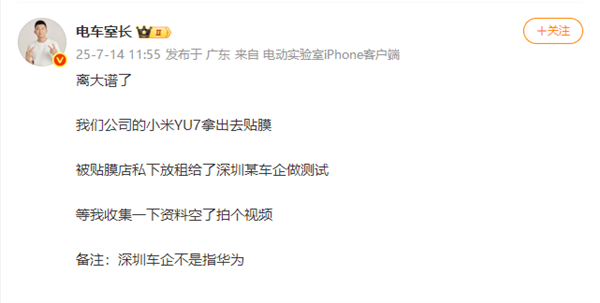
- 下一篇
- 博主曝小米YU7贴膜疑被偷拍,否认蹭流量!
-
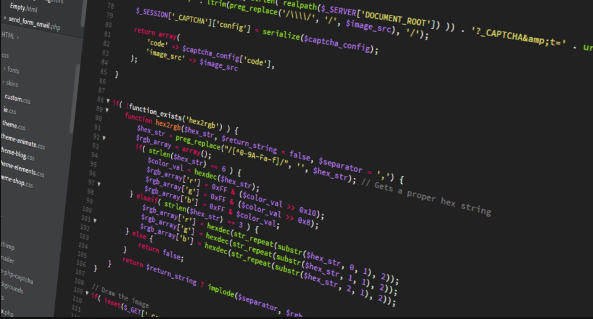
- 文章 · php教程 | 3小时前 | php csv 大数据量 PhpSpreadsheet Excel导出
- PHP导出Excel教程:PHPExcel与CSV使用详解
- 175浏览 收藏
-

- 文章 · php教程 | 3小时前 |
- PHP数组键值自定义对比技巧
- 265浏览 收藏
-
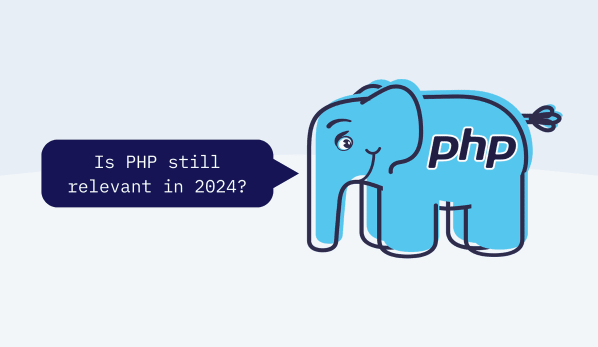
- 文章 · php教程 | 4小时前 | HLS PHP直播源码 流媒体服务器 Nginx-RTMP 播放配置
- PHP直播源码怎么用\_直播源码配置教程
- 252浏览 收藏
-

- 文章 · php教程 | 4小时前 |
- PHP中define与const区别解析
- 414浏览 收藏
-

- 文章 · php教程 | 4小时前 |
- PHPwhile循环详解与使用技巧
- 339浏览 收藏
-

- 文章 · php教程 | 4小时前 |
- PHP路由参数传递与call_user_func_array用法详解
- 115浏览 收藏
-

- 文章 · php教程 | 5小时前 |
- PHP循环中数据库查询优化方法
- 374浏览 收藏
-

- 文章 · php教程 | 5小时前 | docker Nginx dockercompose php-fpm PHP多版本
- Docker部署PHP多版本共存教程详解
- 355浏览 收藏
-

- 前端进阶之JavaScript设计模式
- 设计模式是开发人员在软件开发过程中面临一般问题时的解决方案,代表了最佳的实践。本课程的主打内容包括JS常见设计模式以及具体应用场景,打造一站式知识长龙服务,适合有JS基础的同学学习。
- 543次学习
-

- GO语言核心编程课程
- 本课程采用真实案例,全面具体可落地,从理论到实践,一步一步将GO核心编程技术、编程思想、底层实现融会贯通,使学习者贴近时代脉搏,做IT互联网时代的弄潮儿。
- 516次学习
-

- 简单聊聊mysql8与网络通信
- 如有问题加微信:Le-studyg;在课程中,我们将首先介绍MySQL8的新特性,包括性能优化、安全增强、新数据类型等,帮助学生快速熟悉MySQL8的最新功能。接着,我们将深入解析MySQL的网络通信机制,包括协议、连接管理、数据传输等,让
- 500次学习
-

- JavaScript正则表达式基础与实战
- 在任何一门编程语言中,正则表达式,都是一项重要的知识,它提供了高效的字符串匹配与捕获机制,可以极大的简化程序设计。
- 487次学习
-

- 从零制作响应式网站—Grid布局
- 本系列教程将展示从零制作一个假想的网络科技公司官网,分为导航,轮播,关于我们,成功案例,服务流程,团队介绍,数据部分,公司动态,底部信息等内容区块。网站整体采用CSSGrid布局,支持响应式,有流畅过渡和展现动画。
- 485次学习
-

- ChatExcel酷表
- ChatExcel酷表是由北京大学团队打造的Excel聊天机器人,用自然语言操控表格,简化数据处理,告别繁琐操作,提升工作效率!适用于学生、上班族及政府人员。
- 3204次使用
-

- Any绘本
- 探索Any绘本(anypicturebook.com/zh),一款开源免费的AI绘本创作工具,基于Google Gemini与Flux AI模型,让您轻松创作个性化绘本。适用于家庭、教育、创作等多种场景,零门槛,高自由度,技术透明,本地可控。
- 3417次使用
-

- 可赞AI
- 可赞AI,AI驱动的办公可视化智能工具,助您轻松实现文本与可视化元素高效转化。无论是智能文档生成、多格式文本解析,还是一键生成专业图表、脑图、知识卡片,可赞AI都能让信息处理更清晰高效。覆盖数据汇报、会议纪要、内容营销等全场景,大幅提升办公效率,降低专业门槛,是您提升工作效率的得力助手。
- 3446次使用
-

- 星月写作
- 星月写作是国内首款聚焦中文网络小说创作的AI辅助工具,解决网文作者从构思到变现的全流程痛点。AI扫榜、专属模板、全链路适配,助力新人快速上手,资深作者效率倍增。
- 4555次使用
-

- MagicLight
- MagicLight.ai是全球首款叙事驱动型AI动画视频创作平台,专注于解决从故事想法到完整动画的全流程痛点。它通过自研AI模型,保障角色、风格、场景高度一致性,让零动画经验者也能高效产出专业级叙事内容。广泛适用于独立创作者、动画工作室、教育机构及企业营销,助您轻松实现创意落地与商业化。
- 3824次使用
-
- PHP技术的高薪回报与发展前景
- 2023-10-08 501浏览
-
- 基于 PHP 的商场优惠券系统开发中的常见问题解决方案
- 2023-10-05 501浏览
-
- 如何使用PHP开发简单的在线支付功能
- 2023-09-27 501浏览
-
- PHP消息队列开发指南:实现分布式缓存刷新器
- 2023-09-30 501浏览
-
- 如何在PHP微服务中实现分布式任务分配和调度
- 2023-10-04 501浏览